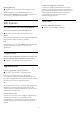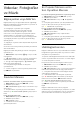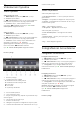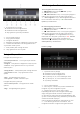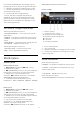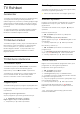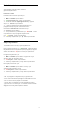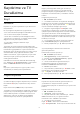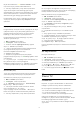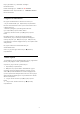User Guide
Table Of Contents
- İçindekiler
- 1 Ana Ekran
- 2 Kurulum
- 3 Uzaktan Kumanda
- 4 Açma ve Kapatma
- 5 Kanallar
- 6 Kanal Kurulumu
- 7 Cihazları Bağlama
- 8 Android TV'nizi bağlama
- 9 Uygulamalar
- 10 Internet
- 11 Hızlı Menü
- 12 Kaynaklar
- 13 Ağlar
- 14 Ayarlar
- 15 Videolar, Fotoğraflar ve Müzik
- 16 TV Rehberi
- 17 Kaydetme ve TV Duraklatma
- 18 Akıllı Telefonlar ve Tabletler
- 19 Oyunlar
- 20 Ambilight
- 21 Sık Kullanılanlar
- 22 Freeview Play
- 23 Netflix
- 24 Alexa
- 25 Yazılım
- 26 Teknik özellikler
- 27 Yardım ve Destek
- 28 Güvenlik ve Bakım
- 29 Kullanım Koşulları
- 30 Telif hakları
- 31 Üçüncü tarafların sağladığı hizmetlerle ve/veya yazılımlarla ilgili sorumluluk reddi
- Dizin
17
Kaydetme ve TV
Duraklatma
17.1
Kayıt
Gerekenler
Dijital bir TV yayınını kaydedebilir veya daha sonra
izleyebilirsiniz.
Bir TV programını kaydetmek için gerekenler…
• Bu TV'de formatlanmış bağlı bir USB Sabit Sürücü
• bu TV'de kurulmuş dijital TV kanalları
• ekran üstü TV Rehberi için kanal bilgilerini alma
• güvenilir bir TV saat ayarı. TV saatini manuel olarak
değiştirirseniz kayıtlar başarısız olabilir.
TV'yi Duraklat özelliğini kullanırken kayıt
yapamazsınız.
Telif hakkı mevzuatına göre bazı DVB sağlayıcıları,
DRM (Dijital Haklar Yönetimi) teknolojisi yoluyla farklı
kısıtlamalar uygulayabilirler. Yayını korumalı olan
kanallarda, kayıt, kaydın geçerliliği veya izleyici sayısı
sınırlandırılabilir. Kayıt yapmak tamamen yasak
olabilir. Korumalı bir yayını kaydetmeye veya süresi
dolmuş bir kaydı oynatmaya çalışırsanız bir hata
mesajı görüntülenebilir.
USB Sabit Sürücü kurma hakkında daha fazla bilgi
için Yardım'da Anahtar Kelimeler renkli tuşuna
basın ve USB Sabit Sürücü konusuna bakın.
Not:
Kayıt işlevi yalnızca dijital TV yayını içindir. Harici
cihazlardan (ör. HDMI) içerik kaydedilemez.
Program Kaydetme
Şimdi Kaydet
Şu anda izlediğiniz programı kaydetmek için uzaktan
kumandada (Kaydet) tuşuna basın. Kayıt hemen
başlar.
Kaydı durdurmak için (Durdur) tuşuna basın.
TV Rehberi verileri kullanılabilir olduğunda, izlediğiniz
program kayıt tuşuna bastığınız andan program sona
erene kadar kaydedilir. TV Rehberi verileri mevcut
değilse kayıt yalnızca 30 dakika sürer. Kayıtlar
listesinde kayıt bitiş zamanını ayarlayabilirsiniz.
Kayıt Programla
Bugün ya da bugünden birkaç gün sonrası için
(maksimum 8 gün sonrası için) yayınlanacak bir
programın kaydını programlayabilirsiniz. TV, kaydı
başlatmak ve sonlandırmak içi TV Rehberi verilerini
kullanır.
Program kaydetmek için…
1 - TV GUIDE tuşuna basın.
2 - TV Rehberi'nde kanalı ve kaydetmek istediğiniz
programı seçin. Bir kanalın programlarında gezinmek
için (sağ) veya (sol) tuşuna basın. Gün renkli
tuşunu kullanarak istediğiniz günü seçin.
3 - Program vurgulandığında Kaydet renkli
tuşuna basın. Program kayıt için belirlenir. Birbiriyle
çakışan kayıtlar belirlendiği zaman otomatik olarak bir
uyarı görüntülenecektir. Evde olmadığınızda
yayınlanacak bir programı kaydetmeyi planlıyorsanız
TV'yi Bekleme modunda ve USB Sabit Sürücüyü açık
bırakmayı unutmayın.
4 - TV programın sonuna bir zaman payı ekler. Bu
payı Otomatik Bitiş Payı ile ayarlayabilirsiniz.
5 - Menüyü kapatmak için Geri tuşuna basın.
Ayrıca ayarladığınız hatırlatıcıların listesini de
görüntüleyebilirsiniz.
Hatırlatıcıların listesini açmak için…
1 - TV GUIDE tuşuna basın.
2 - Programlanmış renkli tuşuna basın.
3 - Ekranın üstünde Programlanmış öğesini
seçin ve Tamam tuşuna basın.
4 - Yalnızca hatırlatıcıları görüntülemek için
programlanmış kayıtlar ve hatırlatıcıların
listesinde Hatırlatıcılar sekmesini seçin
ve Tamam tuşuna basın.
5 - Seçili hatırlatıcıyı kaldırmak için Kaldır renkli
tuşuna basın. Seçili programı kaydetmek
için Kaydet renkli tuşuna basın.
6 - Menüyü kapatmak için Geri tuşuna basın.
Kayıt Listesi
Kayıtlarınızı kayıtlar listesinde görüntüleyebilir ve
yönetebilirsiniz. Kayıtlar listesinin yanında,
programlanmış kayıtlar ve hatırlatıcılar için ayrı bir liste
bulunur.
Kayıtların listesini açmak için…
1 - TV GUIDE tuşuna basın.
2 - Kayıtlar renkli tuşuna basın.
3 - Kayıtlar listesinde Yeni, İzlendi veya Süresi
doldu sekmelerini seçin ve görünümünüzü
filtrelemek üzere Tamam tuşuna basın.
4 - Listede bir kayıt seçiliyken,
kaydı Kaldır renkli tuşu ile kaldırabilir
veya Kaydı Durdur renkli tuşu ile devam eden bir
68